1、顶视图做长方体,点击右键转变为可编辑网格,或者修改器——网格编辑——编辑网格。

2、进入修改面板,对顶点进行编辑

3、前视图,选择上面的2排点,顶视图缩放工具R ,沿着X轴Y轴缩小。


4、多边形子项,在顶视图选择上下2个面。

5、材质球M 选择彩钢图片,上材质。

6、修改器列表,输入uu 回车,加贴图轴,x方向加大重复。

7、同样方法,对另外两个面上彩钢材质。
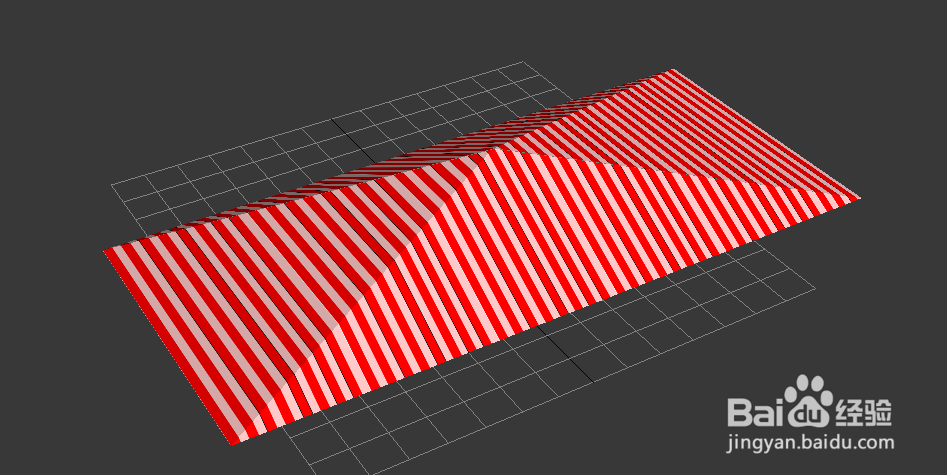
8、在前视图,选择移动命令,按住shift键,移动一下。选择复制,确定。

9、修改器——参数化变形器——晶格。

10、修改支柱半径和接点半径。
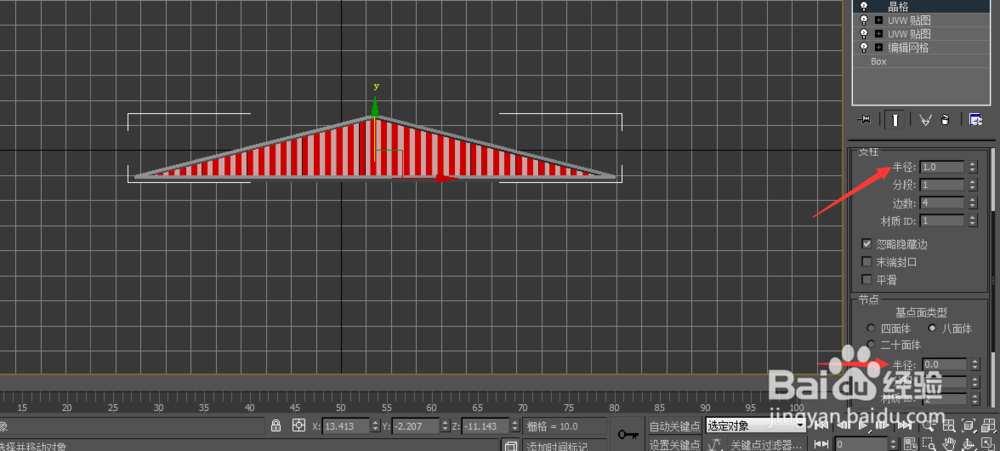
11、给外框上红色材质,完成。

